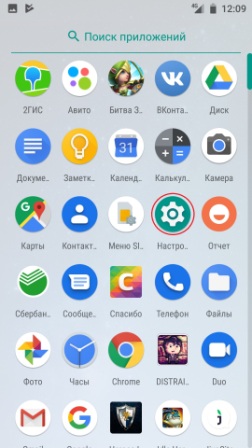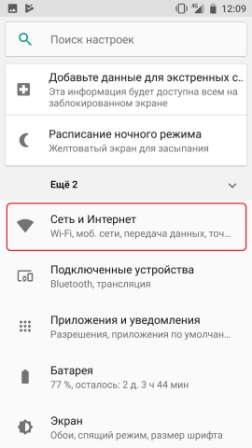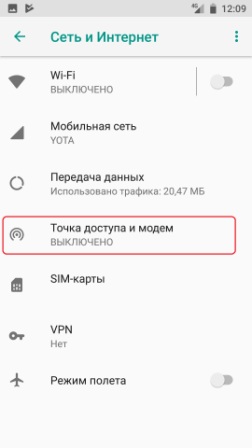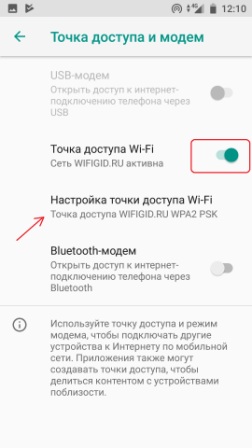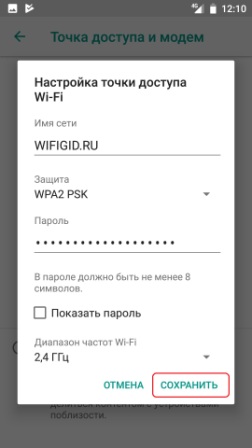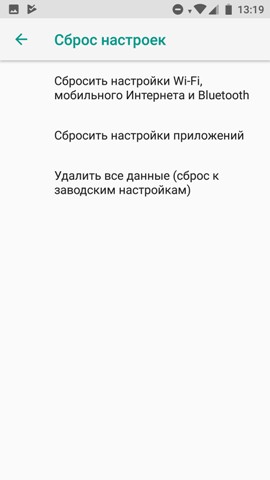что делать если не включается точка доступа на андроиде самсунг
Не включается и не работает точка доступа Wi-Fi на телефоне Android
Всем привет! В статье я постараюсь как можно быстрее и кратко ответить на вопрос – почему телефон не раздает Вай-фай. Также мы постараемся решить эту проблему. В частности, эта проблема очень редкая, но бывает возникает на старых телефонах. Wi-Fi модуль, который установлен внутри, должен поддерживать функцию построения беспроводной сети. На старых смартфонах данная функция может не поддерживаться.
Телефоны, купленные с 2014 года, почти все поддерживают эту функцию. В таком случае, если у вас новый телефон, но точка доступа не включается или не работает – может означать аппаратную или программную проблему. Далее я буду приводить несколько действий, которые стоит проделать сразу же. Инструкции подойдут для всех телефонов, планшетов на базе операционной системы Android.
ПРИМЕЧАНИЕ! Если у вас в конце статьи останутся вопросы или вы можете дополнить статью и ответить на вопрос: почему не включается раздача с телефона на Андроиде – пишите об этом в комментариях.
Перезагрузка и правильное переподключение
Как не странно, но это помогает чаще всего. Просто перезагрузите как телефон, так и второе устройство, на которое вы раздаете интернет. После этого давайте ещё раз пройдемся по шагам раздачи – возможно вы неправильно её делаете.
Если конечное устройство не будет подключаться, то установите простой пароль типа: 1234 – возможно идет какой-то сбой при вводе более сложного пароля с буквами. Если и это не поможет – то попробуйте вообще убрать пароль и снова подключиться.
Wi-Fi есть, но подключения к интернету отсутствует
Многие пользователи путают определение Wi-Fi и интернет. Поэтому чаще всего у них все же получается раздать именно сеть WiFi, но вот интернета на конечном устройстве нет. В таком случае скорее всего мобильный оператор просто блокирует раздачу. Насколько я помню – этого не делает пока только Мегафон. Поэтому если у вас также идёт блокировка – смотрите наши инструкции по отдельным операторам:
Более действенные методы
И так, прошлые способы у нас не дали результата – что же делать дальше. Обычно у многих телефон забивается всяким хламом, который просто мешает работе системе. Особенно это касается разного рода приложений. Поэтому возьмите и почистите свой телефон от посторонних и странных программ. Особенно это касается тех приложений, которые вы качали не с Google Play. Ещё раз перезагрузите мобильник после этого попробуйте раздать вайфай снова.
Если и это не помогло, то делаем следующее:
Мобильная точка доступа Samsung Galaxy A10 не работает. Вот исправление.
Устройства Android или любой смартфон, если на то пошло, могут использовать свое интернет-соединение с другими устройствами. Благодаря услуге мобильной точки доступа вы можете превратить свой телефон в портативную точку доступа Wi-Fi. Что вам нужно, так это активное подключение к мобильной передаче данных, чтобы эта услуга заработала.
Мы уже несколько раз сталкивались с подобными проблемами в прошлом, и я могу вам сказать, что в большинстве случаев это не так уж и серьезно. Фактически, вы можете исправить это, перезагрузив телефон, особенно если проблема возникла после обновлений прошивки или приложений. Если вы один из владельцев этого устройства и в настоящее время сталкиваетесь с аналогичной проблемой, продолжайте читать, поскольку мы можем вам помочь.
Ремонт Galaxy A10, чья мобильная точка доступа больше не работает
Обратной стороной неработающей мобильной точки доступа является то, что вы не сможете поделиться ваше соединение с другими устройствами при отсутствии точки доступа Wi-Fi. Вот почему, если у вас возникла эта проблема, вы должны немедленно ее решить. С учетом всего сказанного, вот что вам нужно сделать …
Первое решение: попробуйте сделать сначала принудительный перезапуск
Цель этой процедуры — исключить возможность того, что мобильная точка доступа больше не работает из-за незначительной проблемы с прошивкой или даже сбоя, когда дело доходит до такого рода проблемы, перезагрузки часто бывает достаточно, чтобы исправить их, но принудительный перезапуск лучше, так как он более эффективен.
После этого на вашем Galaxy A10 появится завершив перезагрузку, убедитесь, что Wi-Fi отключен и что он подключен к Интернету через мобильные данные, а затем попробуйте включить мобильную точку доступа, чтобы увидеть, устранена ли проблема или все еще не работает.
ТАКЖЕ ПРОЧИТАЙТЕ: Samsung Galaxy A10 не подключается к Wi-Fi. Вот исправление.
Второе решение: сбросьте настройки сети вашего телефона
После выполнения первого решения, по крайней мере, мы исключили возможность того, что проблема вызвано незначительной проблемой прошивки и тем, что мобильные данные на вашем устройстве работают правильно. Но если это не так и ваш телефон не может подключиться к Интернету с использованием мобильных данных, то в этом вся проблема..
СООТВЕТСТВУЮЩИЙ СООБЩЕНИЕ: Мобильные данные Samsung Galaxy A10 не работают? Вот исправление!
Но если предположить, что вы можете нормально подключиться к Интернету и не работает только мобильная точка доступа, то следующее, что вам нужно сделать, это сбросить настройки сети твое устройство.
Это приведет к удалению всех беспроводных подключений, которые вы создали на своем телефоне, и сбросу всех сетевых служб. Когда дело доходит до сетевых проблем, эта процедура также доказала свою эффективность.
Как сбросить сетевые настройки вашего Galaxy A10
После сброса сетевых служб только мобильные данные останутся включенными. Итак, убедитесь, что ваше соединение все еще работает, а затем попробуйте проверить, работает ли теперь мобильная точка доступа на этот раз. Если этого не произошло, переходите к следующему решению.
Третье решение: очистите раздел кеша вашего устройства
Возможно, эта проблема была вызвана некоторыми поврежденными файлами системного кеша. Хотя это довольно маленькие файлы, они действительно очень помогают в правильной работе вашего телефона. Если они будут повреждены, могут возникнуть подобные проблемы, и поэтому, чтобы исключить эту возможность, следуйте приведенным ниже инструкциям, чтобы удалить системный кеш.
Как стереть раздел кеша вашего Galaxy A10
После перезагрузки попытайтесь выяснить, не проблема осталась. Если да, то у вас нет другого выбора, кроме как принять следующее решение.
Четвертое решение: выполните полный сброс Galaxy A10 
Если все остальное терпит неудачу, тогда у вас всегда есть решение, которое исправит любые проблемы, связанные с прошивкой. Это временная проблема, и сброс должен помочь ее решить, но причина, по которой мы часто предлагаем эту процедуру в конце, заключается в том, что вы можете потерять некоторые важные файлы и данные.. Но на данный момент у вас нет другого выбора.
Поэтому, прежде чем сбросить настройки телефона, обязательно сделайте резервную копию своих файлов, а затем лучше всего удалить свою учетную запись Google, чтобы не заблокировать ваше устройство, если вы забудете пароль после сброс. Когда все будет готово, выполните следующие действия, чтобы перезагрузить телефон.
После сброса настройте свой телефон как новое устройство и наслаждайтесь.
Надеюсь, мы смогли помочь вам починить ваше устройство. Спасибо за внимание!
Мобильная точка доступа Samsung Galaxy A50 не работает? Вот как это исправить!
Мобильная точка доступа превратит ваш Samsung Galaxy A50 или любые другие смартфоны в персональную точку доступа Wi-Fi, в которой вы сможете делиться своими подключениями к Интернету с другими устройствами. Наиболее распространенный сценарий — когда вы находитесь в пути, и только один из ваших телефонов подписан на тарифный план, но вы хотите, чтобы и другие устройства были подключены к Интернету. Чтобы превратить ваш Galaxy A50 в персональную точку доступа, нужно включить всего несколько переключателей, и все должно работать идеально. Однако некоторые владельцы сообщили, что мобильная точка доступа на их устройствах больше не работает.
Вот что нам нужно обратиться в этом посте. Нам нужно будет выяснить причину возникновения этой проблемы. Знание причины — ключ к определению реальной проблемы, и это все, что вам нужно для ее решения. Итак, если вы один из владельцев этого устройства и в настоящее время сталкиваетесь с подобной проблемой, продолжайте читать эту статью, поскольку мы можем помочь вам тем или иным способом.
Ремонт Galaxy A50 с неработающей мобильной точкой доступа
Мы несколько раз сталкивались с подобными проблемами в прошлом, и это не совсем серьезная проблема. Фактически, вы можете исправить это, выполнив одну или несколько процедур устранения неполадок. Но что нам здесь нужно сделать, так это рассмотреть все возможности и исключить их одну за другой, пока мы не сможем определить проблему. И вот что вам нужно сделать:
Первое решение: выполнить принудительный перезапуск на Galaxy A50
Принудительный перезапуск часто может решить проблемы, возникшие без видимой причины или причина. Если до этой проблемы вы могли использовать свой телефон в качестве личной точки доступа, то велика вероятность, что это всего лишь незначительная проблема с прошивкой или даже просто сбой. По этой причине перед выполнением любых других процедур необходимо выполнить принудительный перезапуск. Принудительный перезапуск — это имитация извлечения батареи, которая обновит память вашего телефона и перезагрузит все службы, включая сетевые службы, которые по какой-то причине могли дать сбой. Вот как это делается на вашем Samsung Galaxy A50:
После успешной перезагрузки мобильного телефона попробуйте чтобы проверить, правильно ли работает мобильная точка доступа. Если по-прежнему нет, попробуйте следующее решение.
Если вы предпочитаете смотреть, чем читать…
Второе решение: убедитесь, что у вас есть соединение через мобильные данные
То, чем вы будете делиться, если мобильная точка доступа работает, — это подключение к Интернету через мобильные данные. Таким образом, если это не работает, мобильная точка доступа тоже не должна работать. Если первое решение не помогло устранить проблему, то что вам нужно сделать дальше, так это изучить возможность того, что служба сотовой передачи данных может не работать. Вот что вам нужно сделать, чтобы узнать, работает ли это:
Однако, если вы не можете ни отправлять MMS, ни просматривать веб-страницы через сотовые данные, вам придется выполнить поиск и устранение неисправностей вашего телефона на предмет неработающих мобильных данных. Мы уже опубликовали несколько статей, которые помогут вам исправить ваш телефон, у которого возникла такая проблема.
С другой стороны, если мобильные данные работают нормально, но на вашем телефоне все еще есть неработающая мобильная точка доступа, затем перейдите к следующему решению.
Третье решение: сбросьте настройки сети на вашем телефоне
После выполнения первых двух процедур у вашего телефона все еще есть проблема с включением мобильной точки доступа, тогда что вам нужно сделать следующее, это сбросить сетевые настройки вашего устройства. Это более общая процедура, но также очень эффективная для решения подобных сетевых проблем. Вот как это делается на вашем Samsung Galaxy A50:
Как сбросить настройки сети
После завершения сброса сети попробуйте снова проверить, может ли ваш телефон снова включить мобильную точку доступа. Если проблема осталась, переходите к следующему решению.
Четвертое решение: удалите старый системный кеш, чтобы он был заменен
Другая возможность, которую мы должны рассмотреть, заключается в том, что эта проблема могла быть вызвана некоторыми кешированными файлы, которые по какой-то причине были повреждены. Вот почему следующее, что вам нужно сделать, это удалить старый системный кеш, чтобы Android создал новый. Это может быть решением, которое может заставить ваше устройство снова работать, и вот как это делается:
Как стереть раздел кеша на Galaxy A50
Пятое решение: выполните полный сброс настроек вашего Galaxy A50
Пока ваше устройство не имеет никаких признаков физического или жидкостного повреждения, вы можете исправить это, выполнив следующие действия. сбросив его. Однако, прежде чем вы на самом деле это сделаете, обязательно создайте копии своих важных файлов и данных, потому что они будут удалены, и вам будет сложно восстановить их после того, как они исчезнут. После этого удалите свою учетную запись Google со своего телефона, а затем выполните следующие действия, чтобы сбросить настройки телефона:
Как выполнить общий сброс Galaxy A50
Я надеюсь, что это простое руководство по устранению неполадок помогло вам. Спасибо за внимание!
Не включается точка доступа Wi-Fi на смартфоне или планшете. Телефон на раздает интернет, что делать и как лечить?
Не включается точка доступа Wi-Fi на смартфоне или планшете. Телефон на раздает интернет, что делать и как лечить?
Многие пользователи сталкиваются с проблемой, когда телефон либо планшет на базе Android начинает капризничать. Вроде, ничего такого не происходило, что могло вызвать неисправность, а работает он не так, как должен.
Например, в устройстве появились проблемы с тем, что не включается либо не правильно ботает раздача интернета по средствам включения точки доступа wi-fi. Причиной тому может быть:
1-ое: Программный сбой — т.е. проблема заключается в сбое программного обеспечения
2-е: Аппаратный сбой — т.е. проблема заключается в «железе»(т.е. — требуется замена либо восстановление запчастей гаджета)
Однако, не спешите расстраиваться — в 90% случаев с проблемами работы точки доступа wi-fi смартфона или планшета на базе Android виноват программный сбой, который Вы вполне сможете исправить своими силами.
Исправляем программный сбой:
Способ 1. Довольно простой — заходите в «настройки», находите там «резервное копирование и сброс», в котором выбираете полный сброс настроек с удалением всех данных. Будьте внимательны, применение данного способа часто оказывается действенным, однако влечет за собой удаление всех фотографий, контактов, паролей, музыки, игр, видео и в общем-то, всей информации, хранящейся на вашем смартфоне или планшете. Потому, предварительно сохраните все, что Вам нужно, подсоединив гаджет к компьютеру. Если данный способ Вас не устраивает, либо если и после него проблема не устранена, смотрите Способ 2.
Способ 2.
Способ 3.
Смена программного обеспечения устройства, или, как ее еще называют«перепрошивка». Данный способ, как правило, требует определенных навыков и решается по средствам обращения в Сервисный Центр. Для самостоятельного же осуществления данной задачи нужно обратиться к сайту-производителю Вашего устройства, скачать нужные для прошивки утилиты и саму прошивку, после чего переустановить ее на Вашем гаджете.
Если не один из способов не принес результатов, к сожалению, Вам придется обратиться в Сервисный центр для ремонта Вашего планшета или смартфона.
Не работает режим модема на Android. Что делать
Времена, когда домашний интернет был единственным нормальным интернетом, уже прошли. Поэтому сейчас всё больше и больше пользователей окончательно от него отказываются в пользу мобильного. Ведь это так удобно – во-первых, иметь один обязательный платёж за интернет, а, во-вторых, при случае раздать Wi-Fi, который нередко оказывается даже быстрее домашнего. Правда, иногда телефон наотрез отказывается раздавать интернет на сторону. Попробуем разобраться, почему так происходит.
Не работает раздача Wi-Fi на Android? Вы такой не один
Как и большинство проблем Android-смартфонов, проблемы в работе режима модема могут иметь несколько причин, каждая из которых непохожа на другую, поскольку имеет совершенно иную природу.
Режим модема на Андроиде
Самая распространённая проблема – запрет на раздачу интернета. В последнее время некоторые операторы стали ограничивать использование смартфонов с их сим-картой в качестве модемов. Как правило, такие ограничения встречаются на тарифах с безлимитным трафиком, но попадаются и на лимитированных. Тем не менее, нередко операторы позволяют разблокировать эту функцию за отдельную плату.
Некоторые операторы ограничивают работу режима модема на своих тарифах
Убедиться, что на вашем тарифе раздача интернета по умолчанию заблокирована, можно только у оператора. Желательно сделать это напрямую через службу технической поддержки. Для этого даже не придётся звонить оператору. Достаточно просто написать в чате приложения и задать вопрос. Там вам предоставят актуальную информацию и сведения о стоимости разблокировки режима модема, которая может составлять от 30 до 300 рублей в месяц.
Компьютер не подключается к режиму модема
Вторая причина, по которой может не работать режим модема, связана с используемыми протоколами шифрования. Из-за того, что у разных смартфонов они разные, иногда может наблюдаться несовместимость. Поэтому лучше всего попробовать отключить шифрование вообще:
Иногда отключение шифрования помогает восстановить работу режима модема
Важно понимать, что без шифрования ваш трафик будет очень легко перехватить кому-то со стороны. Понятное дело, что скорее всего вы никому не интересны, но в целом такая вероятность не исключена. В этой связи настоятельно рекомендую при отключении шифрования использовать какой-нибудь VPN-сервис, чтобы сохранить данные в безопасности и не дать перехватить трафик.
Не работает раздача интернета
Третья причина – это ограничение лимита по трафику. Особенно эта проблема актуальна для тех пользователей, у которых тарифом установлено ограничение на доступный объём трафика. В таких ситуациях по исчерпанию заданного объёма режим модема может просто-напросто отключаться во избежание перерасхода и дополнительных расходов на трафик с вашей стороны. Но, если вы готовы на это, отключите лимит:
Иногда лучше отключить лимит трафика
Очень важно следить за тем, чтобы трафик не исчерпался до нуля или оператор автоматически не подключил платное продление. Несмотря на то что почти все операторы сегодня не допускают ухода в минус, время от времени такое может происходить, особенно, если вы пользуетесь интернетом за пределами домашнего региона либо используете старый тариф, где действуют старые условия обслуживания.
Отключается раздача Wi-Fi на телефоне
Ну, и четвёртая проблема касается ситуаций, когда режим модема работает, но почему-то отключается сам. На самом деле это может происходить по самым разным причинам, но есть одна наиболее распространённая, которая заключается в банальном бездействии. Дело в том, что многие смартфоны по умолчанию снабжены механизмом автоотключения режима модема при длительном простое.
Режим модема скрывается в настройках личной точки доступа. Сделать его скриншот не получается, потому что там есть строка пароля
На самом деле функция автоотключения режима модема очень полезна с точки зрения экономии энергии. Дело в том, что раздача интернета в принципе расходует не только трафик, но и ресурс аккумулятора. Поэтому логично, что режим модема отключается, если вы им не пользуетесь, и экономит вам зарядку.
Новости, статьи и анонсы публикаций
Свободное общение и обсуждение материалов
С сегодняшнего дня, как и было обещано полгода назад, Google отключила безлимитное хранилище в «Google Фото. Теперь все фотографии, независимо от качества, будут расходовать память, которую «Google Фото» делит с Google Drive, Gmail и другими службами. Это всего лишь 15 ГБ. Объём откровенно небольшой, поэтому логично, что в ближайшее время плюс-минус всем пользователям сервиса придётся оформить платную подписку. К счастью, стоит она недорого – всего 139 рублей в месяц или 1390 рублей в год, если платить сразу. Но я решил, что подписка – это не мой выбор.
Каким браузером вы пользуетесь? С большой долей вероятности это будет Google Chrome, но не исключены и другие варианты: Opera, Firefox, Safari. Причём именно в таком порядке, если верить статистике использования. Я перепробовал все эти браузеры, но в конечном итоге пришёл к пониманию, что буду пользоваться российской разработкой. Конечно, я говорю о Яндекс.Браузере. Но не из патриотических соображений, а из практической пользы, которую он мне – да и вам, впрочем, тоже – может принести.
Если вспомнить историю последних лет, многие не верили в то, что Samsung или кто-то другой сможет сделать складной телефон. Даже несмотря на то, что мы видели концепты, мы все равно не верили в это. Потом, когда они все же вышли, мы говорили о том, что их невозможно сделать водонепроницаемыми. Если в первый раз я был настроен более оптимистично, то в защиту от воды я не верил до последнего. Оказалось, что в обоих случаях Samsung буквально посмеялась над нами. Но сложно представить, какие исследования и разработки стояли за этим. Впрочем, есть кое-что, что наложило свой отпечаток и позволило получить тот продукт, который мы увидели с выходом Galaxy Z Fold 3. Впрочем, из названия статьи вы уже догадались, о чем пойдет речь.
Весьма странное заявление по поводу отказа от домашнего интернета в пользу мобильного. У меня дома стоит роутер, от которого питается интернетом ноутбук и сяомишная приставка к телевизору. Если я откажусь от домашнего интернета, то мне придётся раздавать мобильный интернет с телефона сразу на два устройства, одно из которых будет нещадно жрать трафик ютюбом и hdbox’ом. Хорошо, если я нахожусь в хорошей зоне покрытия, а если на стыке 3G и 4G, например, то буду иметь постоянный поиск лучшего сигнала и, как следствие, повышенный жор аккумулятора. Я уже молчу про то, что мобильный интернет и так будет жрать аккумулятор ощутимо сильнее, чем вифи. Так что никак не могу согласиться с утверждением автора.
А вот проверить таймаут отключения раздачи — дельный совет. За него спасибо! Сталкивался с пропажей связи при раздаче с телефона на планшет. Обязательно проверю указанные настройки.